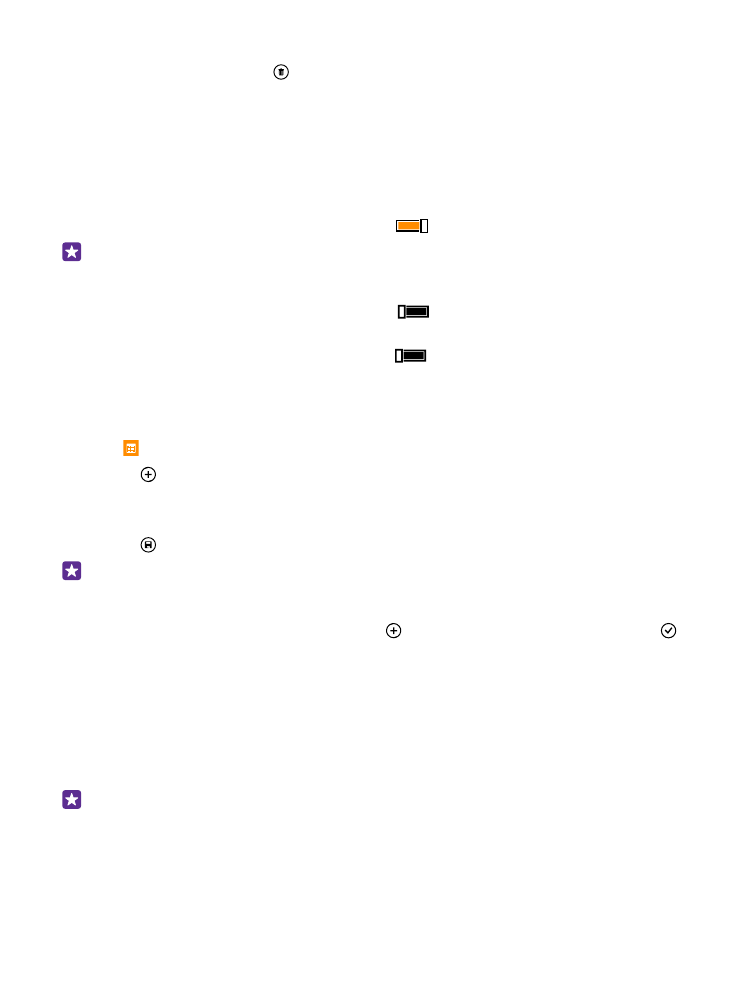
Lägga till en avtalad tid
Måste du komma ihåg en avtalad tid? Lägg in den i kalendern.
Tryck på Kalender.
1. Tryck på .
2. Fyll i de uppgifter som du vill ha och ställ in tiden.
3. Om du till exempel vill lägga till varaktighet, påminnelse eller upprepning för händelsen
trycker du på mer information.
4. Tryck på när du är klar.
Tips! Om du vill redigera en händelse håller du ned på den händelse som du vill redigera,
trycker på redigera och redigerar de uppgifter som du vill ändra.
Skicka en mötesinbjudan
Tryck på mer information > lägg till någon > , välj kontakten du vill ha och tryck på
när du skapar en händelse.
Du kan skicka mötesinbjudningar till kontakter som har en e-postadress.
Skapa en händelse i en annan kalender
Som standard hamnar dina händelser i kalendern för ditt Microsoft-konto. Om du till exempel
har en delad kalender med din familj kan du skapa och dela händelsen omedelbart. Om du
vill ändra kalendern när du skapar händelsen trycker du på mer information > Kalender och
på den kalender som du vill använda.
Exempel: Du kan skapa en händelse i en kalender som du delar med andra personer,
till exempel din Sällskapsrum-kalender eller din arbetskalender, så att de vet när du är
upptagen.
© 2015 Microsoft Mobile. Alla rättigheter förbehållna.
50
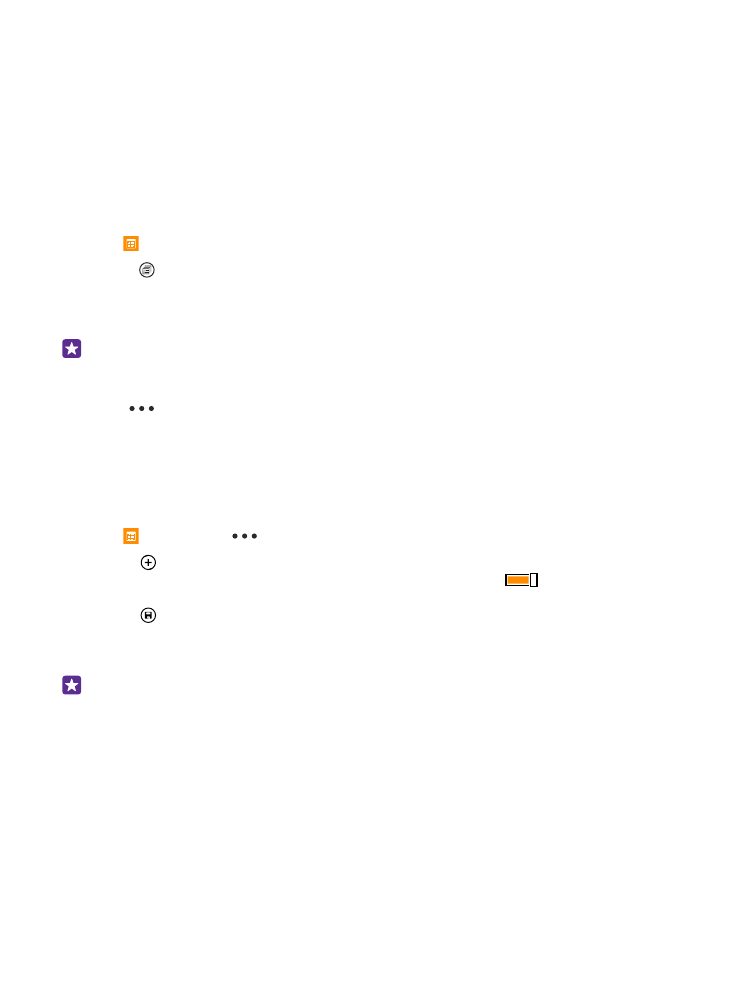
Ändra din status för en händelse
När du vill låta andra veta när du är upptagen eller inte är på kontoret trycker du på mer
information > Status och på den status som du vill ha. Som standard är din status ledig.
Ta bort en avtalad tid
Håll ned på den avtalade tiden och tryck på ta bort.